Die vorliegende Übersetzung wurde maschinell erstellt. Im Falle eines Konflikts oder eines Widerspruchs zwischen dieser übersetzten Fassung und der englischen Fassung (einschließlich infolge von Verzögerungen bei der Übersetzung) ist die englische Fassung maßgeblich.
Verwenden Sie Drittanbieteranwendungen in Ihrem Amazon Connect Connect-Arbeitsbereich für Agenten
Voraussetzungen
Wenn Sie benutzerdefinierte IAM-Richtlinien verwenden, um den Zugriff auf Drittanbieter-Anwendungen zu verwalten, benötigen Ihre Benutzer die folgenden IAM-Berechtigungen, um eine Drittanbieter-Anwendung mithilfe der AWS-Konsole zu integrieren. Zusätzlich zu AmazonConnect_FullAccess benötigen Benutzer Folgendes:
{
"Version": "2012-10-17",
"Statement": [
{
"Action": [
"app-integrations:CreateApplication",
"app-integrations:GetApplication",
"iam:GetRolePolicy",
"iam:PutRolePolicy",
"iam:DeleteRolePolicy"
],
"Resource": "arn:aws:app-integrations:<aws-region>:<aws-account-Id>:application/*",
"Effect": "Allow"
}
]
}
So integrieren Sie eine Drittanbieter-Anwendung
Anmerkung
Um Anwendungen von Drittanbietern in Ihre Instances zu integrieren, stellen Sie sicher, dass Ihre Instance eine Service-Linked Role (SLR) verwendet. Wenn Ihre Instanz derzeit keine Spiegelreflexkamera verwendet, Sie aber Anwendungen von Drittanbietern integrieren möchten, müssen Sie zu einer Spiegelreflexkamera migrieren. Anwendungen von Drittanbietern können nur in Instanzen integriert und verwendet werden, die eine Spiegelreflexkamera verwenden. Weitere Informationen finden Sie unter Für Instances, die vor Oktober 2018 erstellt wurden.
-
Öffnen Sie die Amazon Connect Konsole
(https://console.aws.amazon.com/connect/). -
Klicken Sie im Navigationsbereich links auf Anwendungen von Drittanbietern. Wenn Sie dieses Menü nicht sehen, liegt das daran, dass es in Ihrer Region nicht verfügbar ist. Informationen zu den Regionen, in denen diese Funktion verfügbar ist, finden Sie unter Verfügbarkeit von Amazon Connect Funktionen nach Regionen.
-
Wählen Sie auf der Seite Anwendungen von Drittanbietern die Option Anwendung hinzufügen aus.
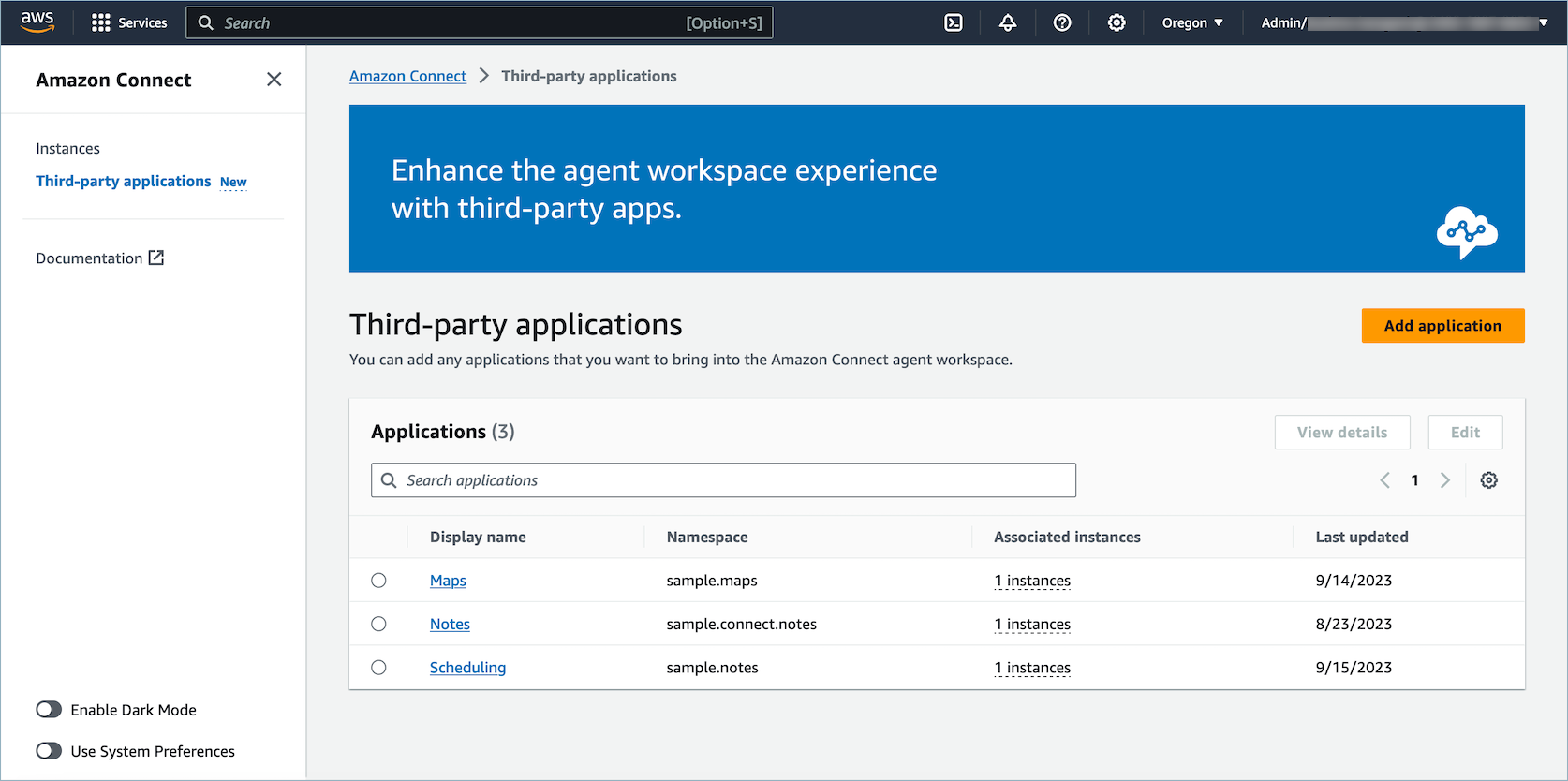
-
Geben Sie auf der Seite Anwendung hinzufügen Folgendes ein:
-
Grundlegende Informationen
-
Anzeigename: Ein benutzerfreundlicher Name für die Anwendung. Dieser Name wird in Sicherheitsprofilen und außerdem Kundendienstmitarbeitern auf der Registerkarte im Arbeitsbereich für Kundendienstmitarbeiter angezeigt. Sie können diesen Namen an dieser Stelle jederzeit ändern.
-
Namespace: Der offizielle Name, der für Ihre Anwendung eindeutig ist. Wenn Sie nur eine Anwendung pro Zugriffs-URL haben, empfehlen wir Ihnen, den Ursprung der Zugriffs-URL zu verwenden. Dieser Name kann nicht geändert werden.
-
Beschreibung (optional): Sie können optional eine Beschreibung für diese Anwendung angeben. Diese Beschreibung wird Kundendienstmitarbeitern nicht angezeigt.
-
-
Access
-
Zugriffs-URL: Dies ist die URL, unter der Ihre Anwendung gehostet wird. Die URL muss sicher sein und mit „https“ beginnen, es sei denn, es handelt sich um einen lokalen Host.
Anmerkung
Nicht alle URLs können mit einem iframe versehen werden. Im Folgenden finden Sie zwei Möglichkeiten, wie Sie prüfen können, ob die URL mit einem iframe versehen werden kann:
-
Sie können das Drittanbieter-Tool Iframe Tester
verwenden, um zu prüfen, ob eine URL mit einem iframe versehen werden kann. -
Wenn eine URL mit einem iframe versehen werden kann, wird sie in einer Vorschau auf dieser Seite gerendert.
-
Wenn eine URL nicht mit einem iframe versehen werden kann, wird in der Vorschau auf dieser Seite ein Fehler angezeigt.
-
Es ist möglich, dass auf dieser Website ein Fehler angezeigt wird und die App trotzdem im Arbeitsbereich für Kundendienstmitarbeiter mit einem iframe versehen werden kann. Das liegt daran, dass der App-Entwickler seine App so sperren kann, dass sie nur in den Arbeitsbereich eingebettet werden kann und sonst nirgends. Wenn Sie diese App von einem App-Entwickler erhalten haben, empfehlen wir, trotzdem zu versuchen, diese App in den Arbeitsbereich für Kundendienstmitarbeiter zu integrieren.
-
-
-
Für technische versierte Benutzer: Prüfen Sie den Inhalt der Sicherheitsrichtlinien der Anwendung, die Sie integrieren möchten.
-
Firefox: Dreistrich-Menü > Weitere Werkzeuge > Werkzeuge für Web-Entwickler > Netzwerk
-
Chrome: Dreipunkt-Menü > Weitere Tools > Entwicklertools > Netzwerk
-
Andere Browser: Suchen Sie in den Entwicklertools nach den Netzwerkeinstellungen.
-
Die Content-Security-Policy Frame-Ancestors-Direktive sollte es sein.
https://your-instance.my.connect.aws-
Wenn die Richtlinie
same originoderdenylautet, kann diese URL nicht von AWS/Amazon Connect mit einem iframe versehen werden
-
-
Sie haben folgende Möglichkeiten, wenn die App nicht mit einem iframe versehen werden kann:
-
Wenn Sie die App/URL verwalten, können Sie die Inhaltssicherheitsrichtlinie der App aktualisieren. Folgen Sie dabei diesen bewährten Methoden für App-Entwickler und stellen Sie sicher, dass Apps nur in den Arbeitsbereich für Kundendienstmitarbeiter von Connect eingebettet werden können.
-
Wenn Sie die App/URL nicht verwalten, können Sie versuchen, den App-Entwickler zu kontaktieren und ihn zu bitten, die Inhaltssicherheitsrichtlinie der App zu aktualisieren.
-
-
Zulässige Quellen (optional): Zulassungsliste URLs , die zulässig sein sollte, sofern sie sich von der Zugriffs-URL unterscheidet. Die URL muss sicher sein und mit „https“ beginnen, es sei denn, es handelt sich um einen lokalen Host.
-
-
Fügen Sie Berechtigungen zu Ereignissen und Anforderungen hinzu.
Im Folgenden finden Sie ein Beispiel dafür, wie Sie mithilfe der AWS -Konsole eine neue Anwendung einbinden und ihr Berechtigungen zuweisen können. In diesem Beispiel werden der Anwendung sechs verschiedene Berechtigungen zugewiesen.
Bereitstellung grundlegender Informationen und Zugangsdetails
-
Instance-Zuordnung
-
Sie können jeder Instance innerhalb dieser Kontoregion Zugriff auf diese Anwendung gewähren.
-
Die Zuordnung der Anwendung zu einer Instance ist zwar optional, Sie können sie jedoch erst verwenden, nachdem Sie sie mindestens einer Instance zugeordnet haben.
-
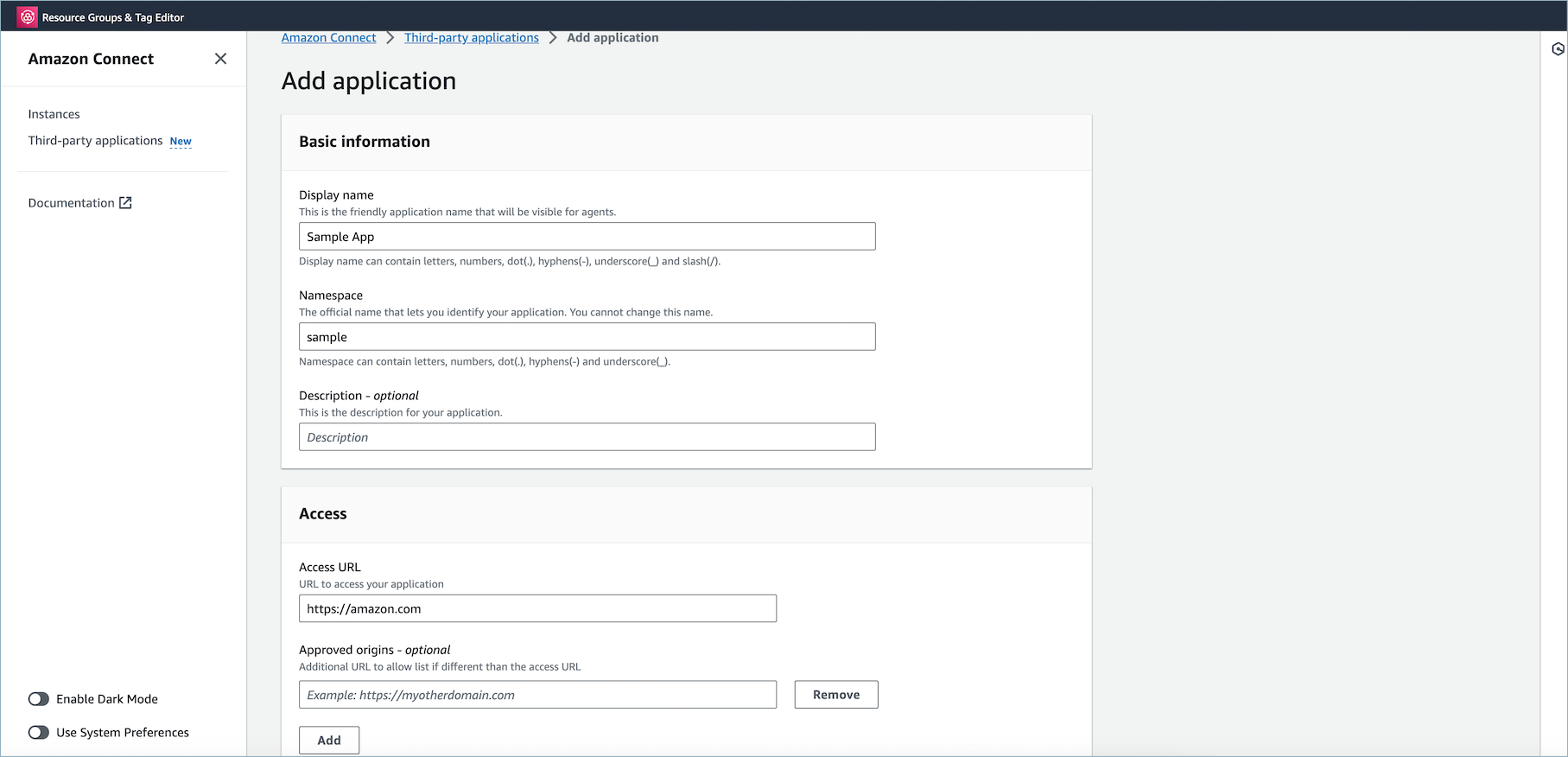
Erteilen von Berechtigungen für die Anwendung zur Workspace-Datenintegration
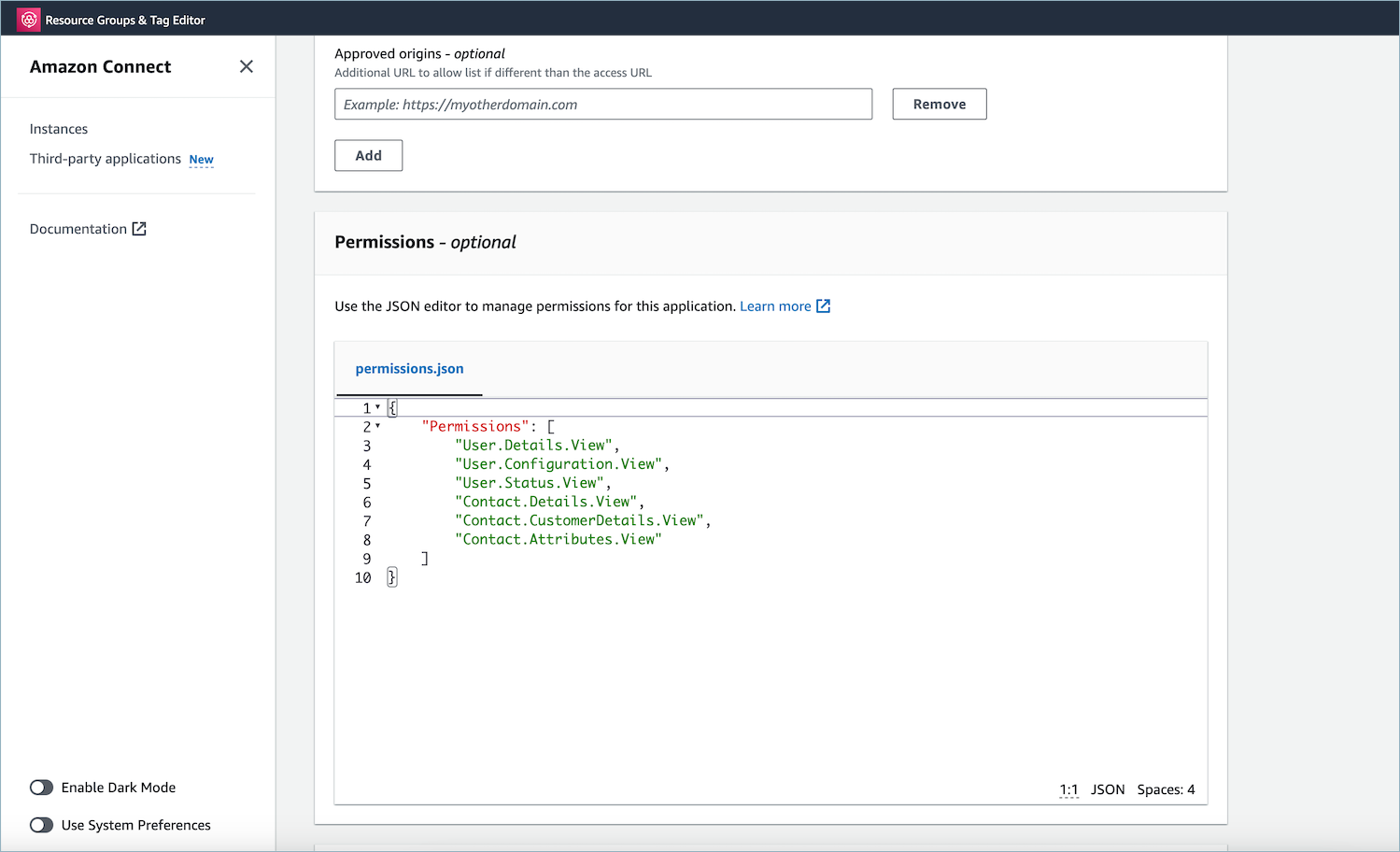
-
-
Wählen Sie Save (Speichern) aus.
-
Wenn die Anwendung erfolgreich erstellt wurde, werden Sie auf die Seite Anwendungen von Drittanbietern zurückgeleitet. Dort wird ein Banner mit dem Hinweis angezeigt, dass der Vorgang erfolgreich war, und die Anwendung ist in der Liste enthalten.
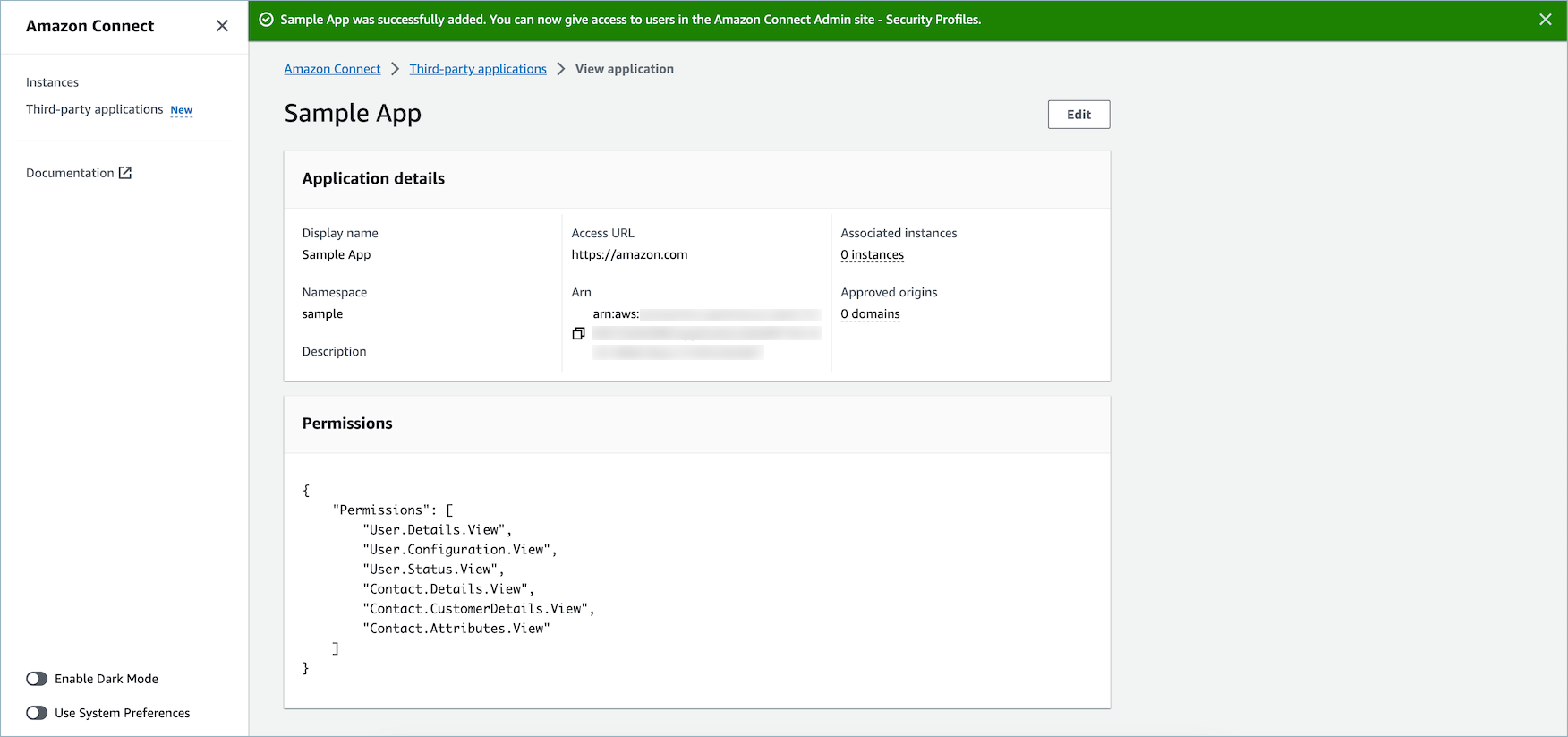
Sie können bestimmte Attribute einer vorhandenen App bearbeiten, z. B. ihren Anzeigenamen, ihre Zugriffs-URL und ihre Berechtigungen.
-
Wenn beim Erstellen der Anwendung oder beim Zuordnen der Anwendung zu einer Instance ein Fehler aufgetreten ist, wird eine Fehlermeldung angezeigt und Sie können die entsprechende Maßnahme ergreifen, um das Problem zu beheben.
-
Löschen von Anwendungen Dritter
Wenn Sie eine Drittanbieteranwendung in der absehbaren Zukunft nicht benötigen werden, können Sie sie löschen. Wenn Sie sie vorübergehend nicht, sie aber in absehbarer Zeit erneut verwenden möchten, empfehlen wir, die Verbindung zu einer Instance zu trennen, um zu vermeiden, dass Sie sie erneut hinzufügen müssen. Um Drittanbieteranwendungen zu löschen, navigieren Sie zur AWS Konsole, wählen Sie eine Anwendung aus und wählen Sie Löschen.
Fehlersuche
-
Der Vorgang schlägt fehl, wenn die Anwendung mit einer Instance verknüpft ist. Sie müssen die Anwendung zunächst von jeder Instance trennen. Dann können Sie zurückkommen und löschen.
Tipp
Wenn Sie eine Anwendung vor dem 15. Dezember 2023 erstellt haben, können Probleme auftreten, wenn Sie die Zuordnung der Anwendung zu (einer) Instanc(es) aktualisieren. Dies liegt daran, dass Sie Ihre IAM-Richtlinie aktualisieren müssen.

Ihre IAM-Richtlinie muss so aktualisiert werden, dass sie die folgenden Berechtigungen enthält:
-
app-integrations:CreateApplicationAssociation -
app-integrations:DeleteApplicationAssociation
{
"Version": "2012-10-17",
"Statement": [
{
"Action": [
"app-integrations:CreateApplication",
"app-integrations:GetApplication"
],
"Resource": "arn:aws:app-integrations:<aws-region>:<aws-account-Id>:application/*",
"Effect": "Allow"
},
{
"Action": [
"app-integrations:CreateApplicationAssociation",
"app-integrations:DeleteApplicationAssociation"
],
"Resource": "arn:aws:app-integrations:<aws-region>:<aws-account-Id>:application-association/*",
"Effect": "Allow"
},
{
"Action": [
"iam:GetRolePolicy",
"iam:PutRolePolicy",
"iam:DeleteRolePolicy"
],
"Resource": "arn:aws:iam::<aws-account-Id>:role/aws-service-role/connect.amazonaws.com/AWSServiceRoleForAmazonConnect_*",
"Effect": "Allow"
}
]
}